【摘要】:本例采用第二种方法绘制墙线,由平面图的绘制可知,此别墅墙厚一般为240 mm,平面图中采用了设置W240多线样式的方法创建240墙。绘制墙线的具体步骤如下:步骤1将当前图层设为“墙”图层。步骤2执行“多线”命令。
墙线是建筑剖面图的重要组成部分,位于定位轴线的两侧,可以用平行线来绘制。在AutoCAD 2019中可以用两种方法绘制墙线,一种是通过“直线”命令绘制出墙体的一侧直线,再用“偏移”命令绘制另外一条直线;另一种是通过“多线”命令绘制墙体,然后再编辑多线,在多线相交处通过“MLEDIT”命令整理墙体的交线,然后在墙体中添加门窗洞。本例采用第二种方法绘制墙线,由平面图的绘制可知,此别墅墙厚一般为240 mm,平面图中采用了设置W240多线样式的方法创建240墙。绘制墙线的具体步骤如下:
步骤1 将当前图层设为“墙”图层。
步骤2 执行“多线”命令。
命令行内容如下:
命令:MLINE
当前设置:对正=上,比例=20.00,样式=STANDARD
指定起点或[对正(J)/比例(S)/样式(ST)]:J(输入J,设置对正样式)
输入对正类型[上(T)/无(Z)/下(B)]<上>:Z(采用居中对正样式)
当前设置:对正=无.比例=20.00,样式=STANDARD
指定起点或[对正(J)/比例(S)/样式(ST)]:S(输入S,设置比例)(www.daowen.com)
输入多线比例<20.00>:240(设置比例为240)
当前设置:对正=无,比例=240.00,样式=STANDARD
指定起点或[对正(J)/比例(S)/样式(ST)]:
(捕捉最左侧辅助线与室内地坪线辅助线的交点)
指定下一点:(捕捉最左侧辅助线与步骤2偏移生成辅助线的交点)
指定下一点或[放弃(U)]:(按回车键,完成绘制,效果如图4-4所示)
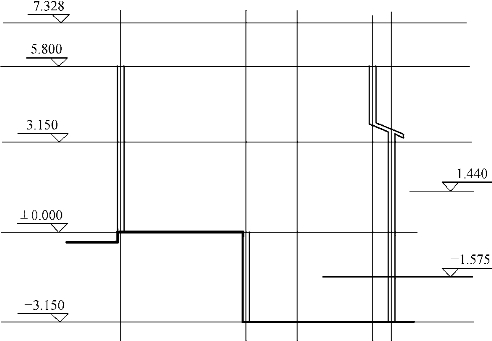
图4-4 绘制墙线
步骤3 继续执行“多线”命令,绘制其他墙体。
免责声明:以上内容源自网络,版权归原作者所有,如有侵犯您的原创版权请告知,我们将尽快删除相关内容。
有关建筑CAD制图的文章






